كيفية الانتقال إلى وضع التخفي في YouTube على جهاز الكمبيوتر ، تطبيق الهاتف المحمول
يتيح لك الانتقال إلى وضع التخفي أثناء تصفح الإنترنت التمتع بتصفح آمن مع خصوصية تامة. في وضع التصفح المتخفي ، لا يتم حفظ محفوظات الاستعراض ومعلومات موقع الويب وجميع عمليات البحث التي تم إجراؤها أو مراقبتها. يمكنك الآن أيضًا الانتقال إلى وضع التخفي في تطبيق YouTube لأجهزة Android و iOS. هذه هي أحدث ميزة يتم تحديثها في تطبيق YouTube للهواتف المحمولة.
في وضع التصفح المتخفي على YouTube ، يمكنك مشاهدة مقاطع الفيديو والبحث عن أي شيء دون القلق بشأن سجل التصفح أو البحث الذي يتم حفظه تلقائيًا. بعد مغادرة وضع التصفح المتخفي ، يتم مسح جميع البيانات التي كانت موجودة أثناء التصفح في وضع التصفح المتخفي. لذلك إذا كنت تبحث أيضًا عن تمكين وضع التصفح المتخفي على YouTube ، فاقرأ هذه المقالة لتعرف بالضبط كيفية القيام بذلك.
اقرأ أيضا: يوتيوب مقابل يوتيوب غو
المحتويات
ماذا يعني وضع التخفي في YouTube؟
يشبه وضع التصفح المتخفي في YouTube الوضع الذي تحصل عليه مع متصفح Chrome حيث يتيح لك كلاهما تصفح المحتوى بشكل خاص. إذا كنت تستخدم جهاز كمبيوتر مشتركًا أو إذا استعار أصدقاؤك طريقة هاتفك كثيرًا ، فإن استخدام YouTube في وضع التصفح المتخفي هو كل ما يمكنك فعله لمنعهم من معرفة سجل البحث أو المشاهدة.
يضمن وضع التصفح المتخفي فقط عدم تخزين سجل البحث والمشاهدة على جهازك. ومع ذلك ، لا يمكن أن يحجب موقع الويب الذي تتصفحه أثناء وضع التصفح المتخفي عن تتبع نشاطك. ومع ذلك ، لا يزال وضع التصفح المتخفي وثيق الصلة بمشاهدة المحتوى المتضمن على YouTube دون السماح لأي شخص بمعرفة ذلك.
انتقل إلى وضع التخفي في تطبيق YouTube
الآن قبل البدء في تمكين وضع التصفح المتخفي في YouTube ، تأكد من تحديث التطبيق إلى أحدث إصدار ، وإذا لم يكن الأمر كذلك ، فقم بتحديث تطبيق YouTube من Play Store أو App Store على جهازك ثم اتبع الخطوات الموضحة أدناه.
قم بتمكين وضع التصفح المتخفي في YouTube
ملاحظة: الخطوات ولقطات الشاشة مأخوذة من جهاز Android ، ولكن يمكنك اتباع نفس الخطوات على أجهزة iOS الخاصة بك لتمكين أو تعطيل وضع التصفح المتخفي على تطبيق YouTube أيضًا.
1. افتح تطبيق YouTube على هاتفك الذكي وحدد ملف رمز الملف الشخصي في الزاوية اليمنى العليا. ثم سيتم فتح معلومات الحساب. هنا سوف تكون قادرا على الرؤية قم بتشغيل وضع التصفح المتخفي الوضع. اضغط عليها.
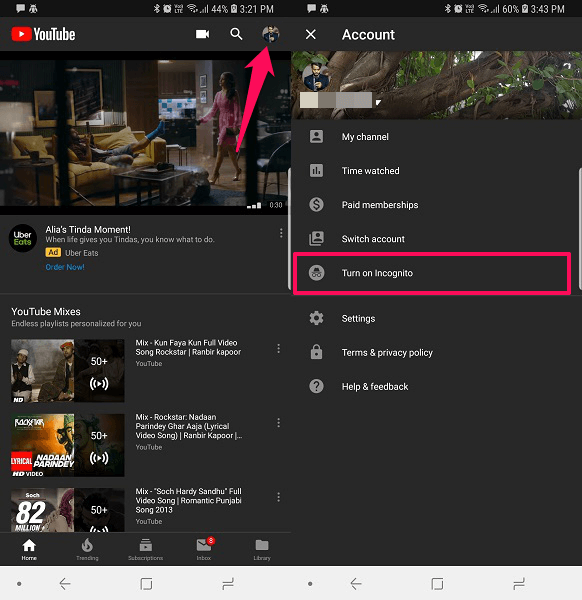
2. ستظهر الآن رسالة منبثقة تفيد بتمكين وضع التصفح المتخفي. انقر على فهمتك وابدأ في التصفح المتخفي على YouTube. أيضا ، سوف تظهر أنت متخفي أسفل الشاشة عند تشغيل وضع التصفح المتخفي.
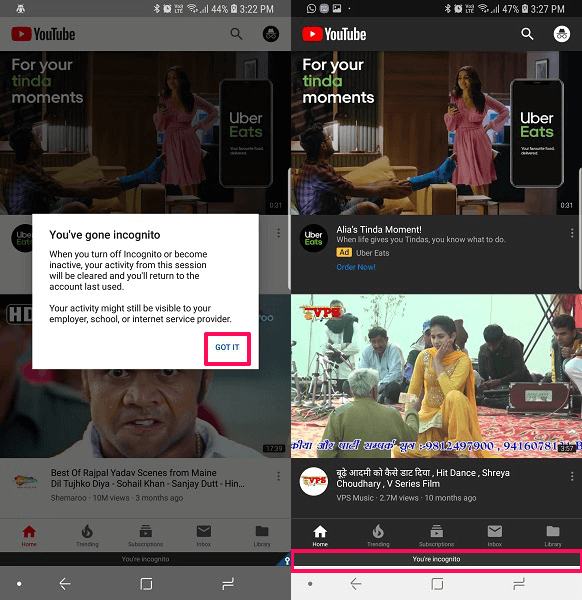
تعطيل وضع التصفح المتخفي في YouTube
في وضع التصفح المتخفي ، يصبح رمز الملف الشخصي رمزًا للتصفح المتخفي وفي الجزء السفلي ، سترى أنت في وضع التصفح المتخفي.
1. الآن لإيقاف تشغيل وضع التصفح المتخفي على YouTube ، انقر فوق رمز التصفح المتخفي (رمز قبعة ونظارة دائرية) ، في الزاوية اليمنى العليا.
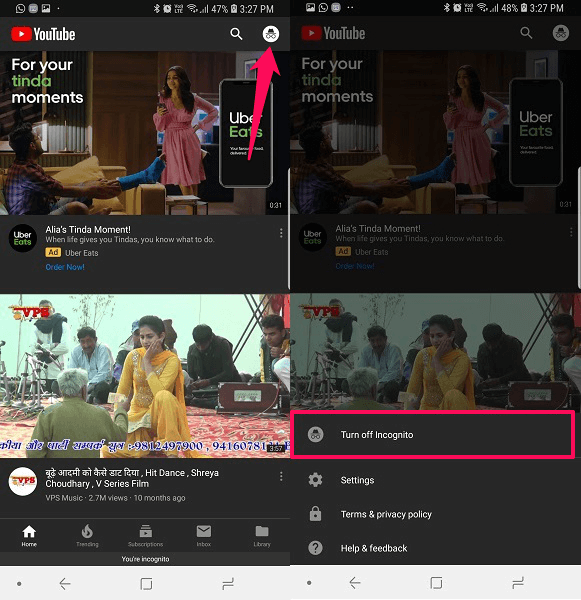
2. بمجرد النقر عليها ، سترى القائمة التي ستظهر من الأسفل. سيكون هناك خيار قم بإيقاف تشغيل وضع التصفح المتخفي. اضغط عليها وسيتم تعطيل وضع التصفح المتخفي وسيتم تسجيل دخولك باستخدام حساب Gmail العادي على YouTube.
باتباع هذه الخطوات ، يمكنك بسهولة الانتقال إلى وضع التخفي على تطبيق YouTube على أجهزتك التي تعمل بنظام Android و iOS. ومع ذلك ، لا يوجد خيار من هذا القبيل للذهاب إلى وضع التخفي على موقع YouTube على جهاز الكمبيوتر / سطح المكتب. ولكن إليك حل بديل يمكنك من خلاله تصفح موقع YouTube على جهاز الكمبيوتر الخاص بك بشكل خاص دون تخزين البحث أو سجل التصفح.
تصفح موقع YouTube على الويب بشكل خاص على جهاز كمبيوتر يعمل بنظام Windows أو Mac
1. اذهب إلى يوتيوب على أي متصفح على سطح المكتب الخاص بك. الآن انقر فوق ملف هامبورجر أعلى يسار الشاشة.
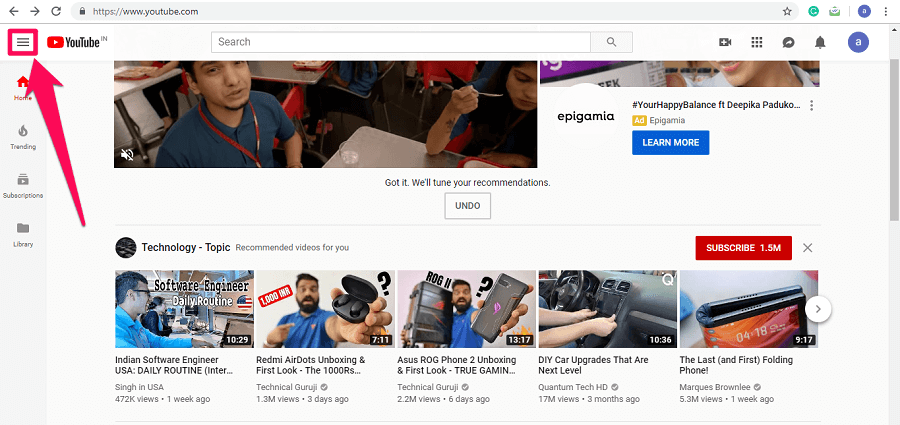
2. بمجرد النقر فوق رمز الهامبرغر ، ستظهر قائمة خيارات جديدة ، حدد الآن تاريخ التنمية منه.
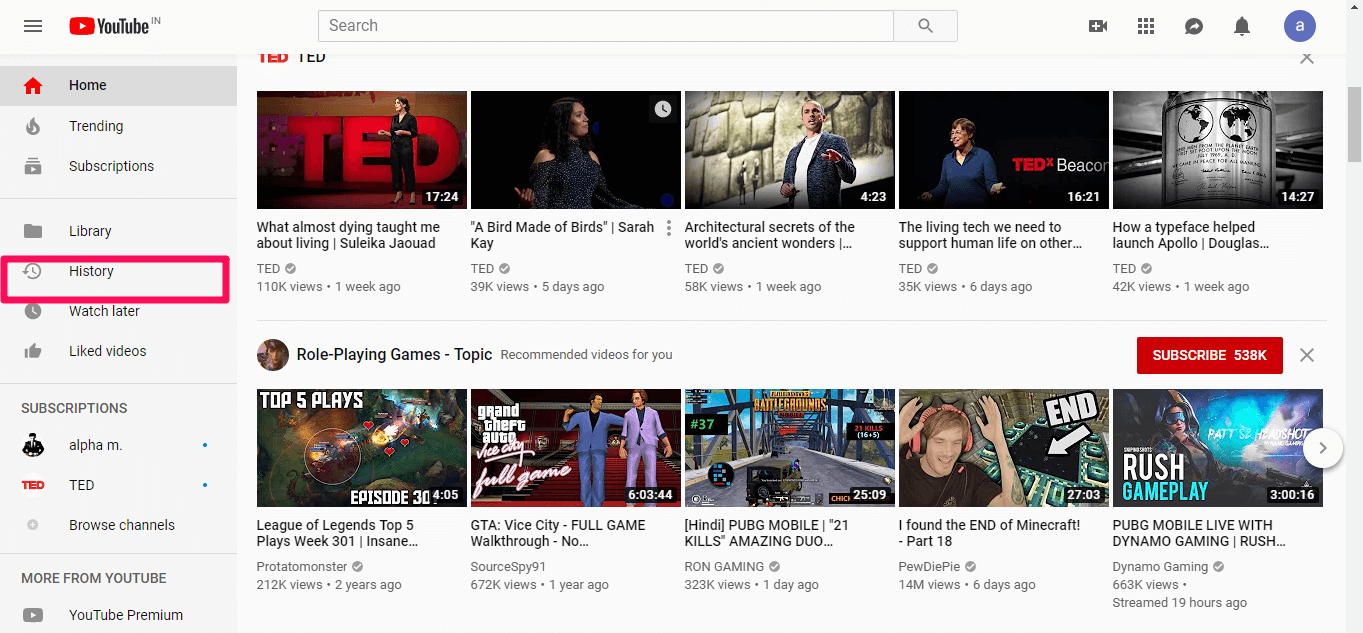
3. ستظهر صفحة جديدة تحتوي على سجلك. لمنع YouTube من تخزين سجل المشاهدة ، انقر فوق توقف مؤقتًا عن تاريخ الساعة.
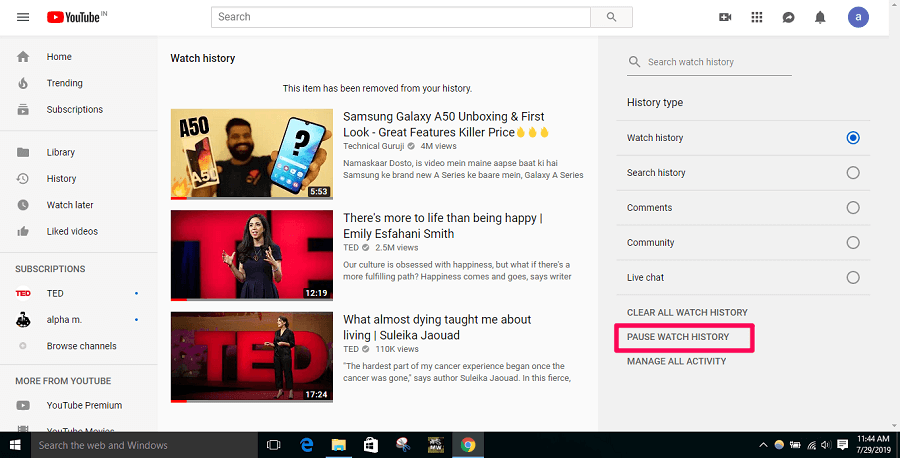
4. سيظهر الآن مربع حوار يحتوي على معلومات تتعلق بإيقاف سجل المشاهدة مؤقتًا. انقر فوق وقفة لتعطيل سجل المشاهدة على حساب YouTube الخاص بك.
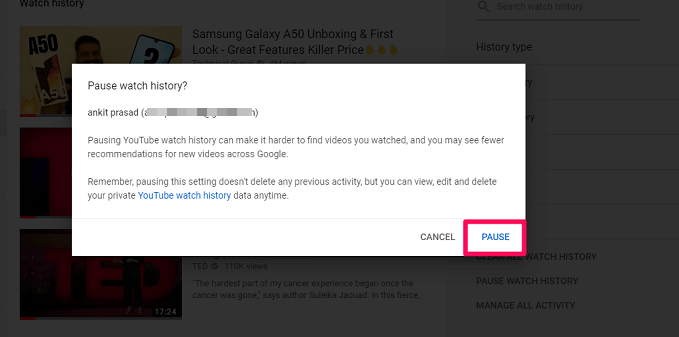
5. وبالمثل ، إذا كنت تريد إيقاف سجل البحث مؤقتًا ، فحدد أولاً سجل البحث تحت نوع التاريخ ثم انقر فوق إيقاف مؤقت البحث التاريخ.
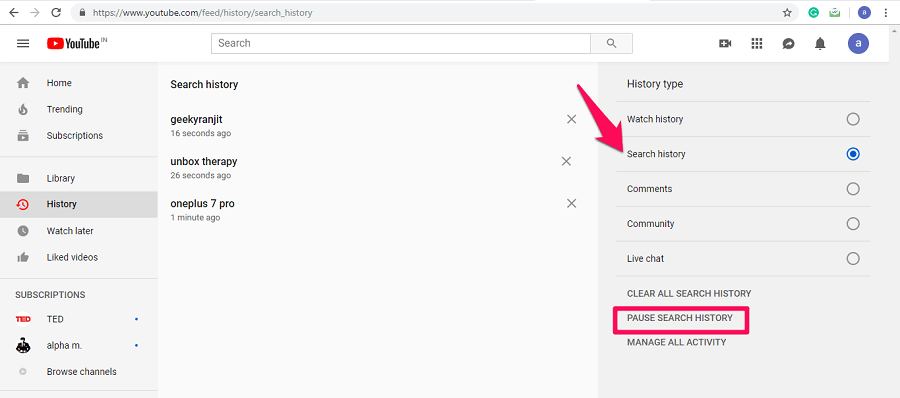
باستخدام هذا ، يتم إيقاف سجل المشاهدة والبحث مؤقتًا ، ويمكنك الآن تصفح موقع YouTube على الويب في وضع التصفح المتخفي من جهاز الكمبيوتر الخاص بك.
ملاحظة: لن يؤدي إيقاف السجل مؤقتًا إلى إزالة أنشطتك السابقة على YouTube. ومع ذلك ، يمكنك إزالتها يدويًا في أي وقت تريده.
اقرأ أيضا: كيفية قص مقاطع فيديو YouTube على الإنترنت وتنزيلها
في المخص:
يمكنك بسهولة مشاهدة مقاطع الفيديو المفضلة لديك والبحث عن مختلف المحتويات على YouTube بشكل خاص باستخدام وضع التصفح المتخفي. تذكر تحديث التطبيق في حالة عدم العثور على خيار التصفح المتخفي باستخدام الطريقة المذكورة أعلاه. أيضًا ، يمكنك الآن استخدام موقع YouTube على الويب بشكل خاص على سطح المكتب عن طريق إيقاف سجل البحث والمشاهدة مؤقتًا.
أحدث المقالات